相信小伙伴们都在各种展台看到过各种循环放映的PPT,比如我们可以在各种博物馆,各种景点看到的各种相关介绍PPT等,这些PPT通常都是设置的循环放映,方便观众可以自行观看。如果我们需要在powerpoint演示文稿中设置循环播放,小伙伴们知道具体该如何进行操作吗,其实操作方法是非常简单的。我们只需要在PowerPoint演示文稿的“设置放映方式”窗口点击勾选“循环放映,按ESC键终止”就可以成功实现想要的效果了。在“设置放映方式”窗口我们还可以点击设置放映时是否展示动画,设置放映的幻灯片范围等等。接下来,小编就来和小伙伴们分享具体的操作步骤了,有需要或者是有兴趣了解的小伙伴快来和小编一起往下看看吧!
第一步:双击打开需要设置循环播放的PPT;

第二步:点击“幻灯片放映”选项卡,接着点击“设置幻灯片放映”按钮;
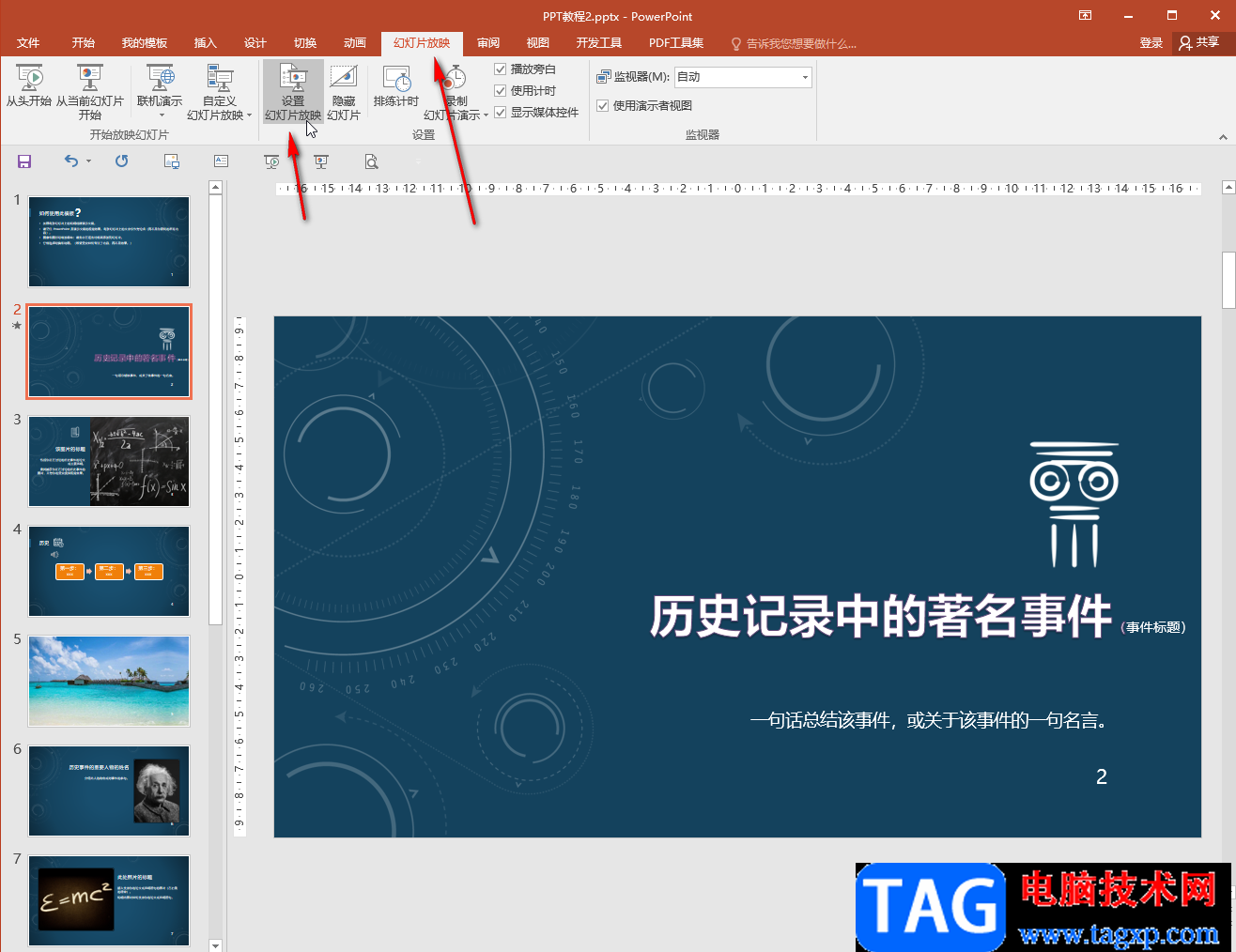
第三步:在打开的窗口中点击工序“循环放映,按ESC键终止”,如果有需要还可以在窗口中设置放映幻灯片的范围,设置放映时是否加动画,设置手动换片等等,然后点击“确定”就可以了;
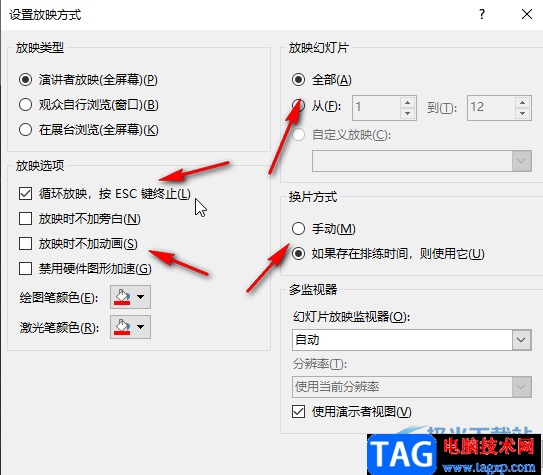
第四步:在“幻灯片放映”选项卡下我们还可以点击设置使用演示者视图,录制幻灯片演示,进行排列计时,自定义幻灯片放映,点击进入放映视图等等;
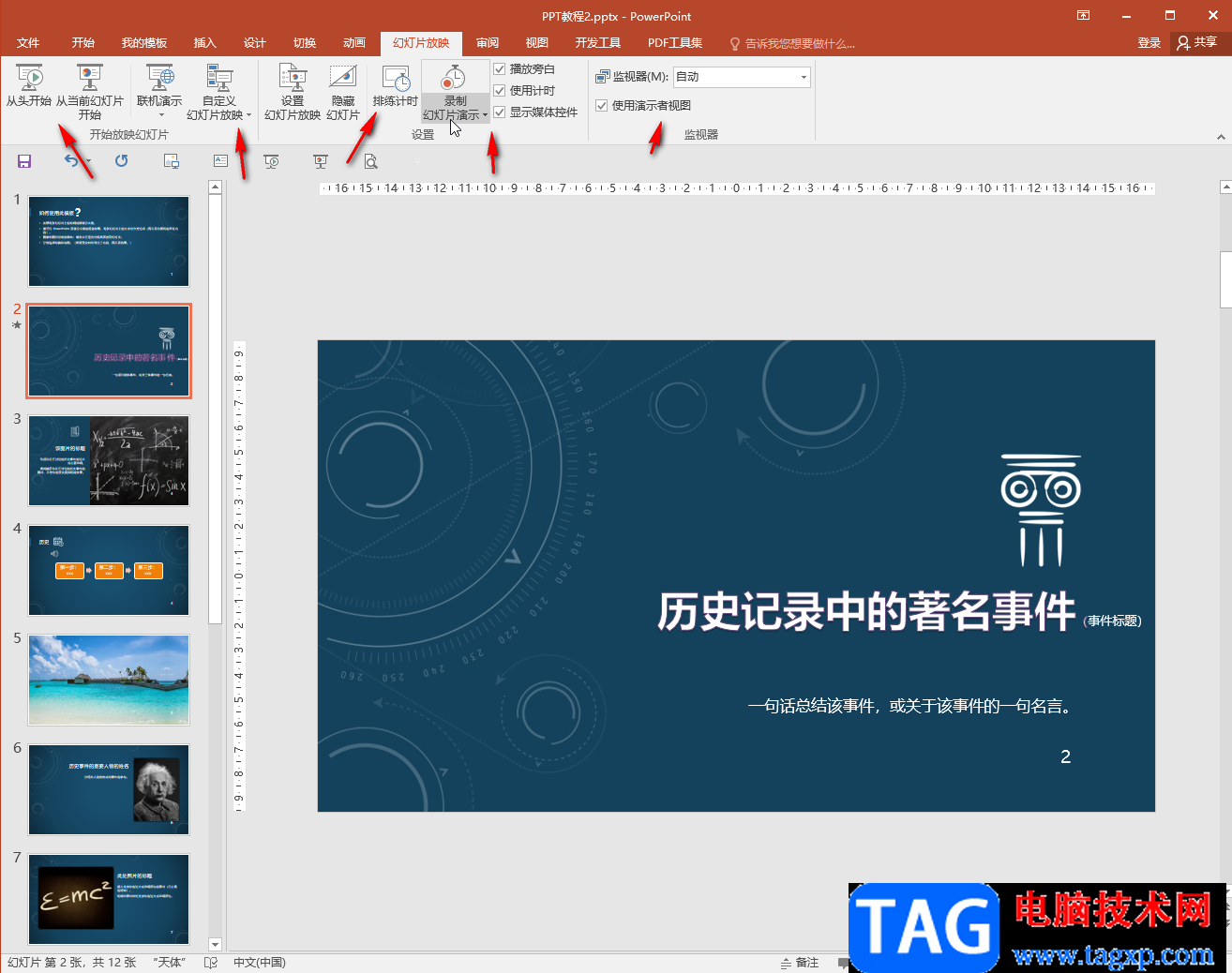
第五步:在方法视图左下角可以点击三个点图标后设置显示演示者视图,这样就可以看到自己的备注信息了;
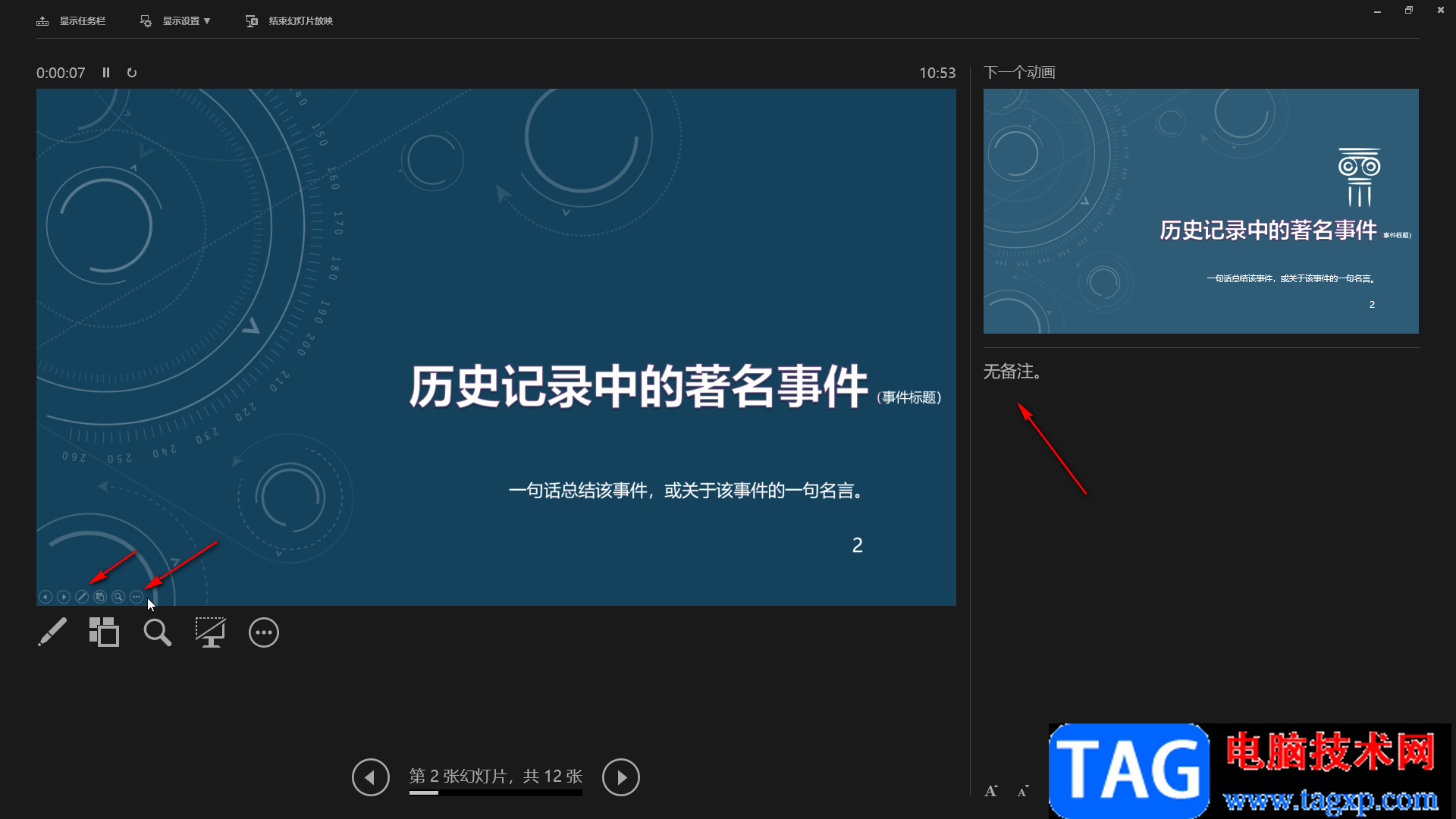
第六步:我们还可以右键点击三个点图标后设置指针选项等等,后续可以按ESC键退出。
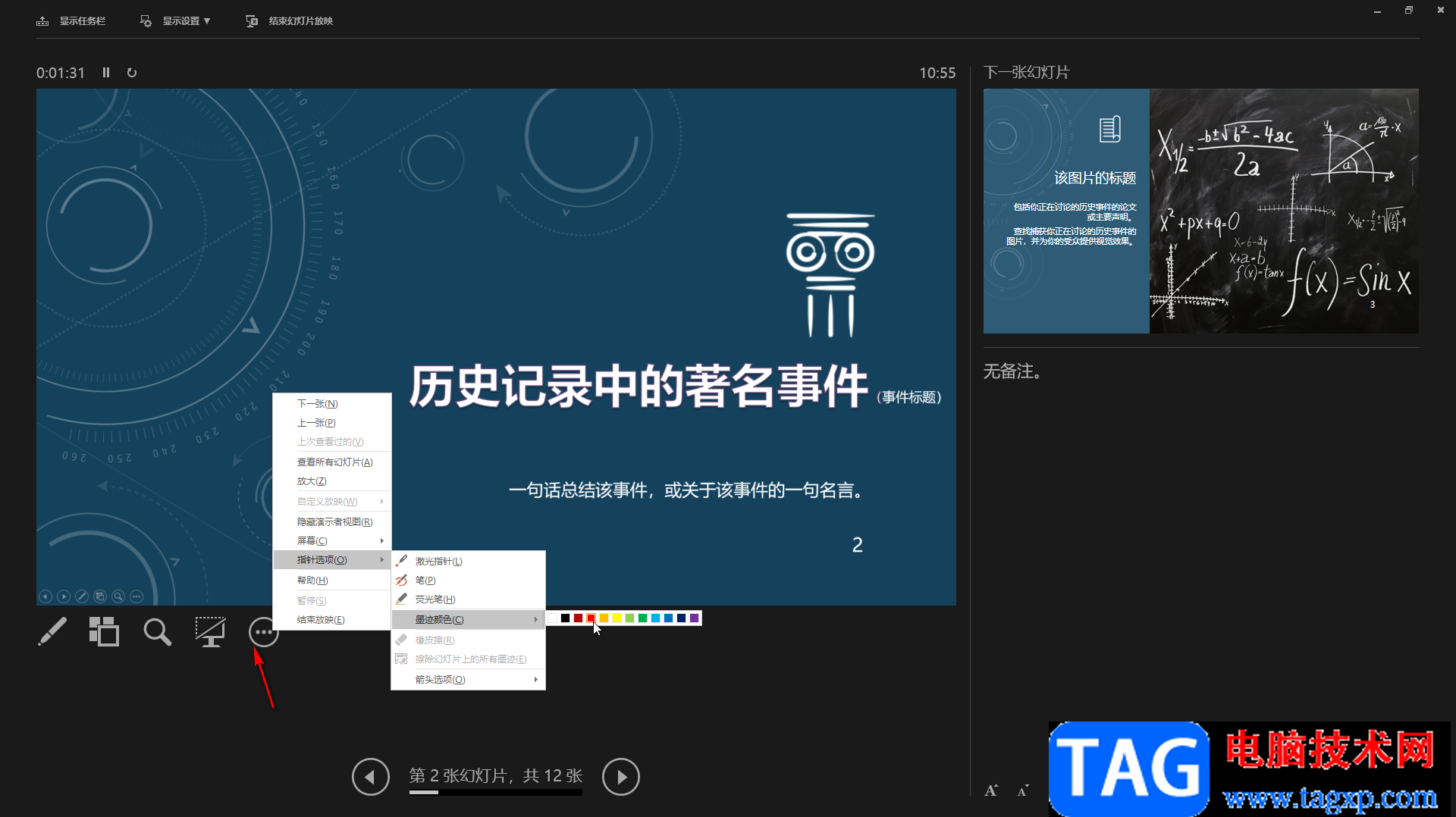
以上就是PowerPoint演示文稿中设置循环放映的方法教程的全部内容了。通过“设置放映方式”窗口中的“放映时不加动画”功能我们在某次放映时不显示设置的动画效果,后续再次需要动画时取消勾选该功能就可以了。有时候我们设置动画后可能没反应,可以检查是否勾选了“放映时不加动画在”,我们取消勾选该选项就有成功设置想要的动画了。
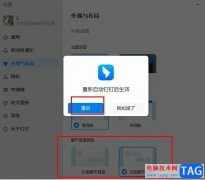 钉钉更改聊天背景颜色的方法
钉钉更改聊天背景颜色的方法
很多小伙伴在电脑中安装好软件之后都会对软件进行各种个性化......
 常见硬件故障及解决:哪些故障可以自己
常见硬件故障及解决:哪些故障可以自己
面对现代社会中对电脑的依赖,硬件故障已经成为许多人使用电......
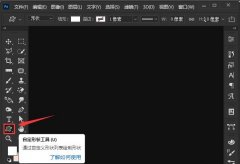 ps2021自定形状如何导入-ps2021自定形状导入
ps2021自定形状如何导入-ps2021自定形状导入
想必有的朋友还不太清楚ps2021自定形状如何导入?那么接下来小编......
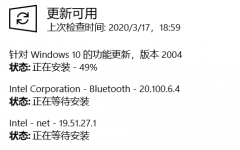 win10升级更新2004版卡在49%解决办法
win10升级更新2004版卡在49%解决办法
最近win102004更新开放了之后,很多用户都在更新最新的2004版系统......
 硬件升级后系统无法启动怎么办
硬件升级后系统无法启动怎么办
诸多用户在升级电脑硬件后,遇到系统无法启动的问题,这种情......
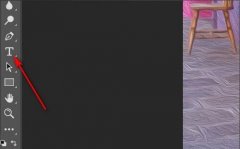
我们在使用ps2021的过程中,若想添加竖排文字,该怎么操作呢?在这里小编就和大家分享一下ps2021添加竖排文字的方法吧,感兴趣的朋友不要错过哦。...
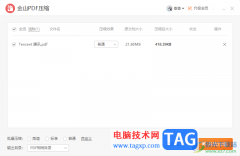
金山PDF受到很多小伙伴的喜欢,在通过该软件可以进行PDF文档的转换、设置页面大小以及裁剪或者是压缩大小等操作,当你编辑的PDF文件的内容太多了,以及在文档中插入了很多的图片、以及图...
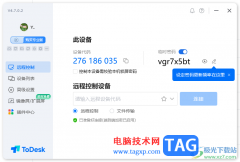
ToDesk远程控制软件可以帮助大家快速的进行远端电脑的连接操作,而在使用该软件的时候,你需要登录该软件,那就需要进行手机号的添加,而有的小伙伴想要更改登录的手机号,那么怎么更改...
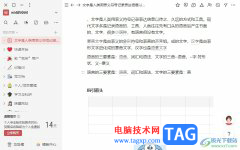
wolai作为一款国产的笔记软件,为用户带来了简洁易操作的界面,帮助用户快速编辑笔记内容,能够有效构建出自己的网状知识库,并且wolai软件支持多端同步,方便用户随时随地进行云笔记数...

photoshop作为一款非常专业的修图软件被小伙伴们所喜爱,大家不管是制作海报、设计平面图或者是对一些人物图进行祛斑瘦脸美化等,都是可以通过photoshop软件来实现,此外,这款软件也可以将...
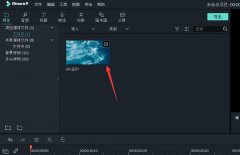
近日有一些小伙伴咨询小编关于万兴喵影怎么制作水波纹视频片头效果呢?下面就为大家带来了万兴喵影水波纹片头的做法,有需要的小伙伴可以来了解了解哦。...
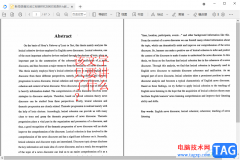
稻壳阅读器成为大家非常喜欢的一款编辑PDF文件的软件,大家常常通过该软件进行阅读PDF文件和xdf文件,并且还可以直接在该阅读器中进行打印文件内容,当你通过稻壳阅读器进行编辑和阅读完...

有的朋友可能还不会使用宏业清单计价软件导入对应地区的当期信息价,那么今天小编就和大家一起分享关于宏业清单计价软件导入对应地区当期信息价的方法,有需要的朋友可以来看看哦,希...

IObitUninstaller软件程序管理软件,该软件中可以观看到我们电脑中所有的软件程序,当你想要删除某一个软件或者多个软件程序的时候,那么该软件就可以很好的帮助你进行卸载某一个软件或者...
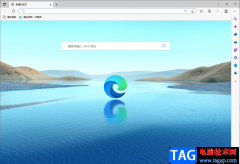
一些小伙伴在使用Edge浏览器的时候,发现进入到到Edge浏览器页面中显示出乱码的情况,小伙伴不知道怎么回事,出现这种情况有可能是网页加载的问题,或者是Edge浏览器中的针对网页的兼容模...

小米随着这几年的发展,自身的功能优势逐渐显示出来,给用户带来了许多的好处,因此小米手机深受用户的喜爱,当用户在使用小米手机时,会发现许多显著的优势,并且还有着许多实用的功...

如果你特别喜欢一个视频,但是该视频中有水印显示,自己非常的不喜欢,想要将视频中的水印去掉,那么我们可以通过迅捷视频剪辑软件来去除水印,迅捷视频剪辑软件去除水印是非常有效的...

很多小伙伴在办公时,公司内部的交流都使用的是钉钉,因为钉钉中的功能十分的丰富,并且操作简单。很多小伙伴在使用钉钉的时候,有时可能会因为开会或是处在忙碌中而无法及时的查看消...

eclipse可以进行代码的编辑,想要在eclipse中编辑自己需要的代码的话,那么我们需要通过创建项目才能进行编辑代码,比如你想要在eclipse中编辑一个c项目工程,那么我们就需要先新建一个c项目...

飞书是一款先进的企业协作与管理平台,在这款平台中,我们可以开启音视频会议、创建日历或是文档,还可以处理人事上的事项,例如招聘、外出、请假或是调休等。在使用飞书的过程中,我...